
スプレッドシートのMIN関数を使うと、データ範囲から最小値を抽出できます。条件付き書式とMIN関数を組み合わせて最小値に自動で色付けする方法や、特定の値を除くデータから最小値を抽出する方法についても解説しているので、ぜひ参考にしてみてください。
最小値を抽出する方法
MIN関数の使い方や、MINA関数との違いをご紹介します。検証範囲内にエラー値が含まれている場合は、どちらも #VALUE!エラー になります。
MIN関数の使い方
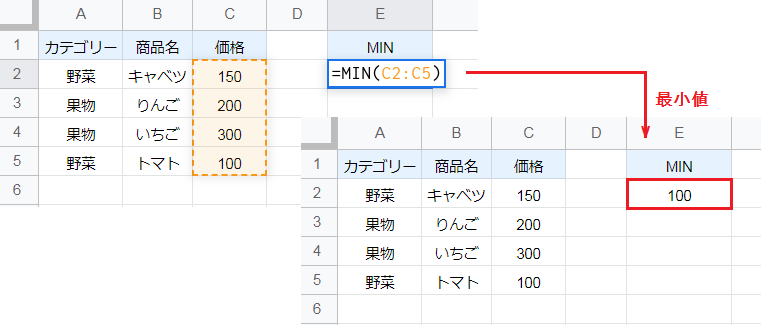
MIN関数は指定した値または範囲の数値を比較し、最小値を返します。
例えば MIN(C2:C5) なら価格から最小値を返すので、抽出される値は 100 です。範囲内に含まれるテキスト値および空白は無視されます。
MIN関数の構成要素:(値1, [値2, …])
MINA関数の使い方
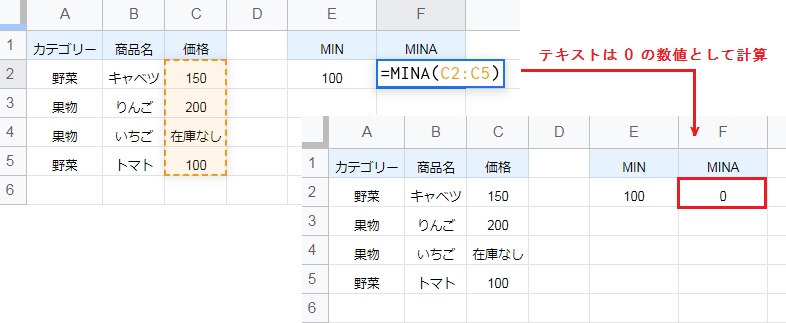
MINA関数は指定した値または範囲のデータを比較し、最小値を返します。MIN関数との違いは、テキスト値はすべて 0 の数値として計算することです。
例えば MINA(C2:C5) なら、テキストを含めた価格の最小値 0 を返します。
MINA関数の構成要素:(値1, [値2, …])
最小値に色付けする方法
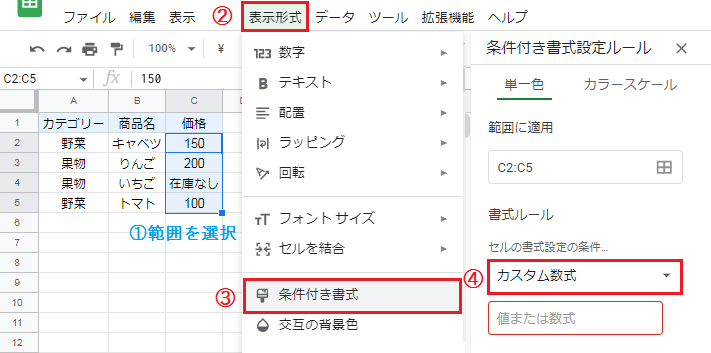
まず色付けする範囲を選択し、表示形式タブから[条件付き書式]を開きます。
次に、セルの書式設定の条件を[カスタム数式]にしてください。

価格の最小値に色付けする数式は =C2=MIN($C$2:$C$5) です。この場合、価格=MIN関数の結果(100) が成立したセルに色が付きます。
セル参照(C2)にはトリガー列の先頭のセルを指定し、MIN関数に指定する範囲は固定します。
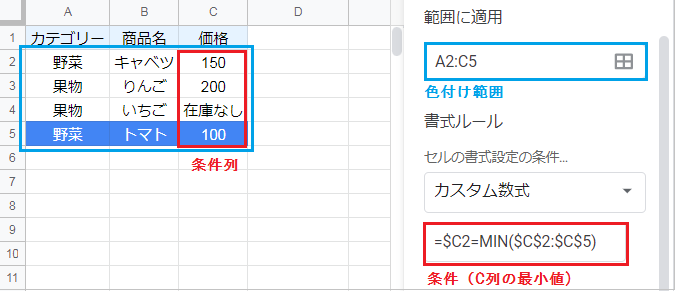
最小値の行全体に色付けする場合は、ルールの適用範囲を変更します。
数式は =$C2=MIN($C$2:$C$5) のように、条件列を固定してください。これによりMIN()が成立するかの検証はC列に対して行い、色付けは行全体に適用されます。
MIN関数に条件を指定する方法
MIN関数で特定の条件と一致する値の中から最小値を抽出する場合は、FILTER関数と組み合わせます。ただし次にご紹介する通り、MINIFS関数を使用した方が簡単です。
0以外の最小値を抽出する方法
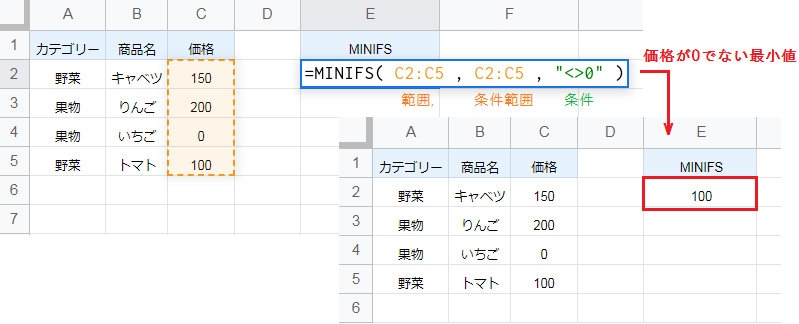
MINIFS関数は範囲を指定条件でフィルタ処理した結果から、最小値を返します。
等しくないを表す比較演算子は[ <> ]です。例えば MINIFS(C2:C5,C2:C5,”<>0″) なら、価格を 0 でない値にフィルタ処理し、最小値を範囲(価格)から返します。
条件に文字列または記号を指定する場合は、二重引用符(“文字列”)を付けてください。
MINIFS関数の構成要素:(範囲, 条件範囲1, 条件1, [条件範囲2, 条件2, …])
複数の条件を指定する方法
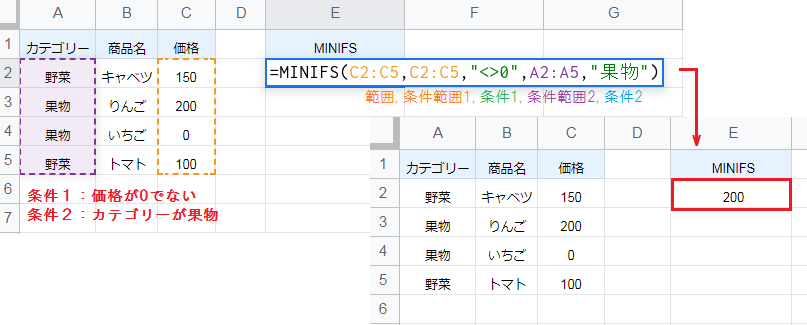
1つの検索範囲に対し、複数の条件範囲と適用する条件をセットで指定していきます。
例えば MINIFS(C2:C5,C2:C5,”<>0″,A2:A5,”果物”) なら価格を 0 でない値に、カテゴリーを果物にフィルタ処理し、最小値を範囲(価格)から返します。